Как подключить денди к телефону
Smart TV и Android TV Box это удивительные устройства, которое дают практически неограниченные возможности. В этот раз, я вам покажу как из любого Smart TV/TV Box сделать игровую приставку (Sega, Sega Dreamcast, Dandy, NES, Sony PlayStation, и пр.) без дополнительного оборудования.
Для того, чтоб получить игровую приставку на обычном железе от ТВ нам не нужно менять прошивки, танцевать с бубном… На самом деле всё намного проще! Эта инструкция подходит для всех устройств и неважно какая у вас модель телевизора или приставки.
Устанавливаем Kodi
Тем, кто знаком с медиацентром Kodi будет немного проще, а остальные, кто еще не знает, это универсальное кроссплатформенное приложение, которое дает возможность смотреть IPTV, фильмы, видеохостинг и все остальное.
Для начала установите приложение и для удобства включите русский язык. Как это сделать, я подробно показывал тут:
Устанавливаем эмуляторы
Спешу обрадовать, установить эмулятор так же просто и быстро как установить сам «Коди», кроме того, не нужно даже ничего скачивать, всё уже встроено. Давайте перейдем:
- Откройте настройки.
- Нажмите дополнения и перейдите в раздел «Установить из репозитория».
- Выберите «Игровые дополнения»


затем раздел «Эмуляторы»:
- Выберите нужный Вам эмулятор и установите его. Рассмотрим на примере «Sega» Вы можете установить любой другой.
Устанавливаем игры
После того, как мы все настроили и подготовили, распакуйте архив с играми и загрузите его к вам на Smart TV или TV Box при помощи флешки. Теперь откройте главный экран «Kodi» и выберите раздел «Игры» нажав на него:

Нужно выбрать нашу папку с играми, поэтому нажимаем «Добавить игру…». В открывшемся окне нажмите обзор, затем найдите вашу папку с играми. Когда вы откроете папку, она окажется пустая, и это нормально. Нажмите «OK», после чего ещё раз «OK». Готово, по завершению вас перебросит назад в меню, в котором будет ваша папка с играми.
Запускаем игру
Чтоб запустить установленную игру, вам достаточно нажать на неё после чего, приложение спросит при помощи какого эмулятора открыть. Выберите тот, который установили:

Так же, «Коди» предложит вам другой эмулятор, который тоже может открыть этот файл. Если ваш некорректно открывает файл, установите другой, который предлагает система.
Готово, играем, наслаждаемся!
Настройка геймпада (джойстика)
Геймпад нужно настраивать только после того, как Вы установили нужный вам эмулятор. Медиацентр имеет встроенные драйвера и умеет работать практически со всеми известными джойстиками.
Чтоб настроить геймпад, откройте «Настройки», затем «Система». Подключите ваше устройство и перейдите в раздел «Ввод», после «Настройка подключенных контроллеров»:

Выберите тип вашего джойстика и настройте значения кнопок:

На этом всё. Как видите, всё просто до безобразия. А Вы думали, что ваш Smart TV способен быть игровой приставкой?
Если у Вас остались какие-то вопросы, пишите в комментарии и вместе мы всё решим.

В этом посте я хотел бы рассказать, как я свой смартфон на базе Android превратил в игровую приставку Dendy, Sega, PS. Это обошлось мне в 21$. Если кому-то интересно что да как — прошу под кат.
На Хабре уже проскакивал топик о том, что Samsung выпустил GamePad для мобильных телефонов. Вот ссылка на топик. Цена такого девайса, как сказано в топике, — 146 долларов. Для кого-то это много, для кого-то — нет, но нужно бы еще знать в какие игры на этом контроллере играть. Лично я не уверен, что в Angry Birds будет удобно играть с джойстиком. Да и многие игры для смартфонов создаются именно для touch screen.
Также на Хабре проскакивали топики про игровую приставку на базе Android: Nvidia Shield. Это портативная консоль, которая по характеристикам похожа на достаточно мощный смартфон.
В принципе, игровая приставка Nvidia Shield и GamePad от Samsung вместе со смартфоном — это одно и тоже. Об этом же подумали и китайцы и создали свой джойстик, который может превратить ваш смартфон в портативную консоль.
Я заказал геймпад iPega на AliExpress за 21$. Геймпад прилетел без коробки, поэтому такая низкая цена. Модель геймпада PG-9017. В геймпад встроен аккумулятор и заряжается от micro usb. Я еще не разряжал полностью геймпад, поэтому не могу сказать на сколько его хватает.
Вот пару фоток контроллера:
Контроллер без проблем подключился к моему смартфону по Bluetooth. Для сопряжения устройства надо было нажать «X» + «HOME». Лампочка на контроллере начинает быстро мигать и в этот момент можно искать контроллер на смартфоне. В геймпаде присутствует крепление-защелка для смартфона. В этой модели контроллера можно вставить телефон до 5-5.5 дюймов. В креплении идет пружинка и она растягивается, поэтому некоторые умудряются вставить в крепление телефон с диагональю 5.5 дюймов, но я бы советовал ограничиться 5 дюймами. Мне где-то попадалась модификация этого геймпада для телефонов с диагональю больше 5 дюймов. По поиску «Android gamepad» на AliEpress можно найти геймпад с той же функциональностью, что и iPega, но с дизайном XBOX контроллера(а, значит, и +2 доп. кнопки управления). После того как gamepad подключен надо бы подумать во что играть.
Игры для gamepad и отзывчивость джойстика
Для игр, разработанных под Android, применять контроллер я смысла особого не вижу: где-то отлично справляется тачскрин, где-то нужно обзорность. Для тестирования контроллера я установил эмулятор Dendy и Sega. В эмуляторе можно настраивать каждую кнопку и убирать виртуальную клавиатуру. Я уже пробовал играть в Super Mario, Earthworm Jim и Mortal Kombat.
Геймпад в играх ведет себя также, как обычный джойстик от игровых приставок. Время отклика кнопок — сносное, крестовина работает нормально, ничего не скрипит. Геймпад достаточно легкий, особенно без смартфона. В игре Earthworm Jim я мог с помощью крестовины стрелять по диагонали, хотя некоторые обзоры говорят, что у них не получается нормально нажимать «вверх/вниз и вбок». Еще не пробовал играть в других эмуляторах: PS, GameBoy и т.д. У меня Nexus 4 c заводской прошивкой, на борту стоит Android 4.4.2. В описании девайса написано, что требуется Android 2.3 или же iOS, без уточнения версии.
Я сделал небольшой видео обзор для тех. кто хочет увидеть геймпад в работе:
Как же иногда хочется запустить любимые игры детства! Даже страшненькие, по современным меркам, проекты для Dendy вызывают море ностальгии и воспоминаний о былых временах. И как было бы здорово спустя десятки лет взять в руки джойстик и пройтись по знакомым пиксельным локациям. Однако достать рабочую консоль с картриджами не так просто. Но решение есть!
Современные мобильные устройства на базе Android располагают эмуляторами, позволяющими запускать игры со старых приставок прямо на телефоне. С помощью этих приложений вы сможете сыграть в любимые проекты детства, не тратя кучу времени на поиск картриджей, телевизора, джойстика и самой консоли. Эмуляторы Денди на Андроид просты в использовании, легко устанавливаются и поддерживают множество настроек для комфортной игры.
Установка эмулятора

Эмуляторы Dendy на Android устанавливаются так же просто, как и многие другие программы. Вам достаточно скачать исполняющий apk-файл или загрузить эмулятор напрямую через Google Play. При загрузке apk в память устройства необходимо запустить исполняющий файл через какой-либо проводник и следовать подсказкам по установке. При скачивании через официальный магазин Google Play отыщите приложение через поиск и дождитесь окончания установки.
Некоторые эмуляторы позволяют играть через джойстик. Для этого понадобится любой геймпад для ПК и переходник с USB на micro USB.
Free NES Emulator

Простой в использовании эмулятор не располагает большим количеством настроек, однако очень лёгок в применении. Программа не позволит провести тонкую настройку расположения клавиш, но предложит необычные для эмулятора функции: игрок может устраивать сетевые матчи, сохраняться (для этого отведено 9 слотов), а также перематывать время вперёд и назад. Такие фишки делают Free NES Emulator самой необычной программой для запуска игр Денди на андроид.
John NES Lite

Один из лучших и продвинутых эмуляторов. Приложение распространяется бесплатно, но в нём присутствует реклама, которая никак не повлияет на игровой процесс. John NES Lite работает быстро и без лишних подгрузок, а умная система самостоятельно отыщет необходимые игровые файлы, добавив их в личную библиотеку. Если же они находятся в архиве .rar или .zip, то приложение сможет самостоятельно их разархивировать — это очень удобно при загрузке нескольких игр сразу.
Для любителей настроить программу под себя имеется огромное количество функций, начиная от графических ползунков, заканчивая регулировкой качества аудио. Если вам не понравится расположение клавиш навигации на экране, их всегда можно изменить и перенести. К тому же можно обойтись вообще без этих контроллеров, подключив по Bluetooth джойстик.
Nostalgia.NES

Nostalgia.NES находится в свободном доступе в магазине Google Play и распространяется бесплатно. Это не просто удобный и многофункциональный эмулятор, а ещё и довольно стильное приложение, где все настройки и функции интуитивно понятны.
Система позволяет менять расположение кнопок на экране, производить с определённой периодичностью сохранения и загружать их в любое удобное время. К тому же аппаратная часть вашего устройства может поработать для улучшения графики, ведь программа позволяет перевести картинку в более приемлемое для современного геймера разрешение.
NES.emu

Отличный эмулятор, располагающий широкими возможностями. Программа поддерживает разрешения экранов до 8К, подстраивая и адаптируя картинку.
Приложение позволяет использовать одновременно несколько джойстиков, работающих через OTG или Bluetooth. Ко всему прочему, в NES.emu встроена поддержка мультиплеера через интернет. Для тех, кто соскучился по играм вроде «Уток» и «Летающих тарелок», имеется возможность симуляции наведения лазерного пистолета при продолжительном нажатии на экран.
Ещё одним ощутимым преимуществом NES.emu является универсальность, ведь приложение работает с файлами не только от Dendy, но и от SNES, GBA и MD Genesis.
Mojo NES Lite
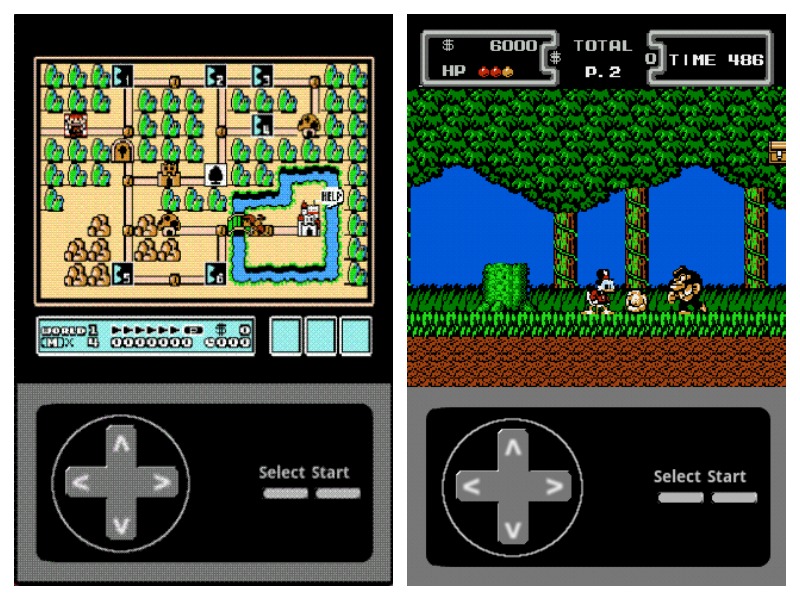
Довольно простенькая программа с минимальным количеством дополнительных настроек подойдёт тем, кто не собирается заморачиваться с конфигурациями и расположением клавиш. Mojo работает в горизонтальной и вертикальной ориентациях, дисплею с игрой отводится верхняя часть экрана, а ниже располагаются элементы управления. Программа поддерживает чтение как отдельных образов .nes, так и архивов.
Nesoid

Nesoid позволяет не просто запускать игры с Денди, но и играть в них вместе с друзьями по Bluetooth или Wi-Fi. К тому же для любителей попробовать в играх секретные возможности в программу встроены чит-коды на самые популярные аркады того времени. Nesoid — одна из немногих программ, которая поддерживает русский язык и имеет возможность подключения проводного и беспроводного геймпада. Мы с подружками иногда заходим в лицензированные казино чисто ради развлечения. Как оказалось, указанная отдача в играх соответствует действительности. В итоге, за один такой вечер можно легко поднять пару тысяч и больше деньги просить у парней не приходится.
Panda NES

Бесплатный эмулятор из магазина Google Play поддерживает более сотни популярных игр Денди. Программа отлично адаптирована под различные устройства: изображение подстраивается аккуратно и не обрезается, экранная клавиатура не загораживает изображение, а мультитач позволяет использовать сразу несколько элементов управления. Подключение геймпада по сети или же при помощи провода не вызывает трудностей: эмулятор быстро распознаёт устройство и адаптирует управление под девайс.
Установка игр Dendy на эмулятор

Никакой установки игр для Dendy проводить не нужно. Эмуляторы работают с готовыми файлами .nes. Для запуска необходимо, чтобы они находились в памяти устройства. Программа автоматически или при указании пути отыщет эти файлы и запустит выбранную вами игру.
Файлы с расширением .nes можно скачать с популярных ресурсов, посвящённых Денди. Это могут быть отдельные игры или сборники в виде архивов.
Если вы загрузили файлы на персональный компьютер, то их необходимо перенести на смартфон или планшет. Создайте в директории устройства отдельную папку для игр Денди.

Далее в эмуляторе вам останется указать путь к созданной папке, или же программа сама отыщет необходимые элементы. Некоторые приложения считывают как отдельные .nes-файлы, так и запакованные архивы .rar и .zip.
Видео: Запускаем игры Dendy на Android
Вернуться в прошлое, оказывается, так просто! Достаточно лишь загрузить на свой Андроид-смартфон эмулятор Денди, чтобы насладиться любимыми играми детства ещё раз. А каким приложением пользуетесь вы? Советуйте свои варианты в комментариях и делитесь впечатлениями от прохождения любимых игр!
Со своей стороны, порекомендуем играть в Денди на планшете — в силу больших размеров экрана вам будет удобнее наблюдать за игровым процессом, а также пользоваться клавишами управления. В этой статье мы подобрали лучшие эмуляторы Dendy на Андроид. На все приложения даны ссылки на официальный Google Play Market. Стоит сказать пару слов о загрузке установочных APK файлов эмуляторов со сторонних сайтов.
Есть ли отличия в играх на Денди и NES?
Специфика приставок, разработанных компанией Nintendo Entertainment System (в просторечии просто «Нинтендо», НЕС или NES; первоначальное наименование — Famicom), —игры с восьмибитным, визуально распадающимся на «квадратики» изображением и достаточно простыми звуковыми эффектами, продуцируемыми встроенным в консоль процессором средней производительности. Любой эмулятор Денди на Android работает именно в таком формате — а значит, беспокоиться о совместимости не нужно.
Оригинальная приставка, распространявшаяся на территории Японии, Европы и Соединённых Штатов Америки, стоила довольно дорого и на рынке постсоветских стран, входивших в СНГ, не прижилась. Её место заняли всевозможные копии, самой удачной из которых оказалась консоль Dendy, выпускаемая компанией Steepler.
Несмотря на то, что все понимали, что Денди — просто клон Нинтендо, разработчик первой позиционировал приставку как оригинальный продукт; для тех, кто просто хотел поиграть в «Танки», «Марио» или, к примеру, в «Русалочку», дешёвая приставка по понятным причинам была предпочтительнее дорогой — в этом и заключается основной секрет популярности Dendy.
При использовании эмуляторов вопрос дороговизны, разумеется, уже не стоит — и вы можете запускать на телефоне или планшете под управлением Android игры NES, не задумываясь, как правильно называть используемую виртуальную консоль. Несмотря на то, что Денди – это пиратская версия НЕС, игра на ней ничем не отличаются от оригинальных игр NES.
10 эмуляторов Dendy для телефона или планшета Android

Программа, помогающая эмулировать Денди, создана на базе открытых кодов библиотеки Libretro. Чтобы эмулятор Денди на Андроид на русском скачать, просто перейдите по приведённой в конце заголовка ссылке, а пока расскажем о главных особенностях продукта:

Вы без труда сможете скачать эмулятор Денди на Андроид на русском — а заодно поиграть и в игры для других приставок, в частности, «Сеги» и PS1. Это универсальное приложение для эмуляции распространяется в виде файла-установщика; после инсталляции вам понадобится дополнительно скачать движки консолей, который нужно эмулировать на Андроид.
Помимо прочего, программа не содержит и собственно игровых файлов (впрочем, как и другие, перечисленные нами в статье). После скачивания и настройки эмулятора загрузите в память смартфона или планшета Android игры, в которые хотели бы поиграть, — и приступайте!

Великолепный, предельно удобный в настройке и использовании апплет для эмулирования NES, базирующийся на последней версии движка FCEUX.
Некоторые характеристики этого приложения для Андроид:
- Лёгкая настройка автоматического и ручного сохранения игрового процесса. Файлы прохождения можно прямо из эмулятора переслать по электронной почте, через «Скайп» или иными методами, в том числе с использованием технологии блютуз.
- Доступна мгновенная перемотка назад после неудачного действия — в любых поддерживаемых играх.
- Этот возможно лучший эмулятор Денди на Андроид позволяет устраивать многопользовательские турниры (до четырёх участников включительно) с использованием сети вай-фай.
- Присутствует инструмент эмулирования светового пистолета.
- На панели управления есть турбо-кнопки, ускоряющие или бесконечно повторяющие заданное действие.
- Все элементы управления настраиваются по размеру и положению на тачскрине.
- Полная поддержка режимов вывода видеосигнала PAL (европейские страны) и NTSC (Япония, США).
- Вывод звука с частотой дискретизации до 44,1 кГц.
- Поддержка инструментов улучшения качества видео и аппаратного ускорения, включая OpenGL.
- Совместимость с беспроводными игровыми контроллерами, работающими на основе блютуз: 8bitdo, MOGA и прочими.
- Возможность открытия игровых файлов, сжатых в формате ZIP.
- Поддержка чит-кодов, позволяющих играть в сложные игры с ещё большим удовольствием.
- Быстрое снятие скриншотов во время игры.

Один из самых молодых апплетов для эмуляции Денди на Андроид. Помимо этой консоли, умеет виртуализировать Нинтендо, Геймбой, ПС 1 и некоторые другие приставки. Рассматриваемый нами эмулятор Денди на Андроид с поддержкой геймпада может перематывать игровой процесс и позволяет выставлять настройки производительности, что особенно полезно для относительно слабых мобильных устройств. Кроме прочего, в эмуляторе реализована поддержка чит-кодов.

Приложение для эмуляции Денди, созданное на основе новейшего движка FCEUX. В число преимуществ апплета входят:
- Полная поддержка устройств под управлением ОС Android.
- Открытый исходный код: при наличии требуемых знаний вы сможете даже создать эмулятор под собственные потребности.
- Эмуляция таких полезных опций, как VS UniSystem и Famicom Disk System (требуется предварительно выбрать в настройках совместимую БИОС).
- Полноценная работа с виртуальным световым пистолетом.
- Поддержка физических контроллеров, подключаемых посредством блютуз-соединения или USB-кабеля.
- Работа с чит-файлами в формате CHT (вы можете редактировать их по своему вкусу).
- Возможность открывать игровые файлы в форматах UNF, NES, а также заархивированные данные.

Советуем скачать эмулятор НЕС (NES) на Андроид, созданный разработчиками не менее известного продукта SuperRetro16, позволяющего воспроизводить 16-битные игры в формате SNES. Приложение для эмуляции Dendy на Android поддерживает подключение физических контроллеров, умеет виртуализировать не только основную панель управления с турбо-кнопками, но и световой пистолет. Имеется возможность сохранения прохождений в «облаке».

Загрузить на телефон или планшет Андроид эту программу для эмуляции вы можете абсолютно бесплатно — зато вместе с достаточно навязчивыми рекламными вставками, всплывающими в том числе и во время игры.
Некоторые положительные особенности эмулятора Dendy:
- На виртуальной панели управления присутствует полный набор клавиш, включая турбо-кнопки.
- Вы можете быстро снять скриншот, практически не отвлекаясь от игры.
- Можно полностью настроить расположение и высоту каждой из виртуальных клавиш.
- Замедление и ускорение видео в пределах 0,25х…16х.
- Сохранение прохождений в облачном сервисе Dropbox.
- Собственный движок, дающий минимум артефактов и сбоев.
- Возможность открывать архивированный игровые файлы без предварительной разархивации.
- Советуем скачать эмулятор Dendy на Android, чтобы иметь возможность подключать к гаджету физический контроллер с использованием технологий MOGA и Bluetooth.
Ключевые особенности этого сравнительно нового апплета для эмуляции Денди:
- Полностью бесплатное распространение.
- Присутствуют встроенные рекламные блоки.
- Вы можете свободно менять положение и размер всех клавиш на виртуальной панели управления.
- Подгонка размеров игрового поля, если оно по каким-либо причинам не подходит для полноэкранного режима.
- Возможность использования чит-кодов.
- Приложение без труда открывает заархивированные игровые файлы NES в формате ZIP.
- Полная поддержка практически всех версий ОС Андроид, начиная с поколения 4.4.
- Поддержка телефонов и планшетов с 64-битными процессорами.
- Лёгкое сохранение игрового процесса: автоматически, в «опорных точках», и вручную, в любой удобный для вас момент. Чтобы быстро сохранить или восстановить процесс, дважды тапните по соответственно левой или правой части тачскрина.
- Рекомендуем скачать эмулятор Денди на телефон, чтобы получить полноценную поддержку стандартов вывода видеопотока NTSC и PAL.
- Простая перемотка игры назад, отменяющая последнее неудачное действие игрока.
Порядок добавления в эмулятор Dendy для Андроид новых игр:
- Скопируйте заранее скачанные игры в любую папку во внешней или внутренней памяти гаджета.
- Запустите приложение и тапните по кнопке «Поиск по ROM».
- По завершении сканирования выберите игру, в которую хотели бы сыграть прямо сейчас, и начинайте!

Самые важные особенности приложения, эмулирующего рабочую среду NES:
- Действительно высокая стабильность игрового процесса.
- Возможность скачать апплет бесплатно.
- Наличие надоедливых рекламных вставок: на время игры советуем отключить интернет-соединение.
- Настраиваемая виртуальная панель управления с турбо-кнопками.
- Настраиваемый масштаб игрового поля.
- Лёгкая перемотка прохождения назад — для отмены одного или нескольких неудачных действий игрока.
- Сохранение прогресса, автоматическое и в ручном режиме.
- Поддержка практически всех операционных систем Android, начиная с поколения 5.0.
- Возможность одновременного подключения до четырёх игроков, находящихся в одной сети вай-фай.

Единственный из представленных в нашей статье эмулятор Денди на Андроид с играми. Распространяется бесплатно, содержит не слишком навязчивую рекламу.
Особенности апплета для эмулирования Денди на Android:
- Вы можете быстро сохранить игровой процесс на любом моменте, а затем продолжить прохождение с того же мгновения.
- Имеется возможность настраивать виртуальную панель под каждую конкретную игру.
- Свыше сотни вшитых игр — вам не придётся искать и скачивать их самостоятельно.
- С другой стороны, вы не сможете и запустить в эмуляторе иные игры, кроме уже встроенных разработчиком. Остаётся лишь надеяться, что со временем их будет становиться всё больше.
В отличие от всеми любимых китайских картриджей «999 в 1», этот эмулятор предлагает более ста действительно разных игр — думаем, вы не будете разочарованы выбором разработчиков!
Первая приставка Денди появилась на рынке более 30 лет назад. Конечно, с тех пор и игры, и качество видео- и аудиопотоков вышли на принципиально новый уровень — но ностальгия по любимым шедеврам сохраняется и по сей день.
Раньше препятствием к этому было отсутствие приставки, картриджей или возможности аналогового подключения к телевизору; благодаря эмуляторам все эти проблемы решены раз навсегда. Выбирайте любую программу для эмуляции, представленную в нашем небольшом списке, — и наслаждайтесь игровым процессом!

Кто бы мог подумать, что игровая приставка, популярная в 80-х, будет актуальна даже спустя три десятка лет. В денди играют и те, кому захотелось вспомнить детство, и современная молодежь. При этом у пользователей часто возникают вопросы с подключением: нет подходящего разъема в телевизоре, или приставка «не понимает» современный дисплей. Чтобы избежать проблем с настройкой, необходимо знать, какие устройства лучше приобретать, как их правильно подключать и что можно настроить в телевизоре, чтобы получить адекватное изображение.
Раньше было проще: взял приставку, подключил к телевизору и играешь. Системные требования были одинаковы для всех: нужны тюльпаны и цветной телек. Или черно-белый — тогда развлечения не выбирали. Процесс настройки сводился к минимуму: провода подключались по цвету, и каждый мальчишка знал, что и куда нажимать. И это понятно: в то время был совсем небольшой технопарк, поэтому устройства идеально подходили друг к другу.
Раньше было лучше

У современного пользователя есть выбор: сэкономить деньги и корпеть над подключением приставки из детства или ее современным аналогом, либо сэкономить нервы и купить новую модель с HDMI, доработанной картинкой с завода и другими плюшками. Эти модели рассчитаны под новые телевизоры и работают сразу после подключения. Приставки, у которых нет современных выходов, работают, как работали, а задача «понять и показать» адекватную игровую картинку остается на совести телевизора и его вычислительной электроники.

Какие разъемы подойдут для подключения приставки
Аналоговое соединение выходит из моды, даже наушники в современных смартфонах уже подключаются по USB. Тем не менее, у старых технологий есть сильная сторона: несмотря на разнообразие аналоговых разъемов, они легко превращаются из одного в другой с помощью переходников. Поэтому даже совсем старые устройства все еще можно подключить к современной электронике, пусть и с некоторыми нюансами.
Даже в самых новых телевизорах встречается хотя бы один из устаревших интерфейсов:

RCA — в обиходе просто «тюльпаны». Это два или три провода с характерными оконечными штекерами, похожими на тюльпаны. Как правило, желтый отвечает за передачу видеосигнала, красный и белый несут звук. Такие разъемы можно найти в телевизорах и другой бытовой электронике.
SCART — это комбайн разъемов. В нем есть тюльпаны, S-Video, коаксиальный вход и специальный контакт, который «щупает» подключаемое устройство и дает команду телевизору переключиться на новый источник сигнала.
Антенна — кто-то не поверит, но через антенный разъем тоже можно передать видео и аудио. Для этого необходимо превратить аналоговый сигнал в радиоволну, которую телевизор раскодирует как обычный телеканал. Таким способом приставки подключали к советским кинескопам типа «Весна» — отечественная техника не знала об RCA, поэтому антенна и только антенна.
Несмотря на то, что в современных панелях все еще присутствуют аналоговые интерфейсы, от них довольно сложно добиться качества картинки «как в детстве». Теперь все сильно зависит от того, насколько качественный сигнал выдает приставка и как процессор в телевизоре сможет обработать его под нужды ЖК-матрицы с высоким разрешением. По многим причинам такое подключение может выдавать неприятную картинку, хотя старые телевизоры показывали ее идеально.
Подключение
Подключить игровую приставку по современному HDMI проще простого. Поэтому забудем на минутку об актуальных технологиях и вернемся к истокам — тюльпаны и точка. Для ретро-экспериментов будет использован телевизор LG на базе WebOS. Впрочем, для любых других моделей и систем принцип подключения и настройки не сильно отличаются.
Что подключаем
В качестве подопытного образца будет выступать модель не самого лучшего качества как в техническом, так и в программном плане. Консоль «заточена» под вывод изображения на встроенный экран, поэтому трансляция контента на телевизор для этого устройства становится задачей космических масштабов. Идеальное сочетание, чтобы проверить «взрослую» диагональ на прочность.

Азарта придает и то, что в комплекте имеется готовый переходник с 2.5 Jack на RCA, в котором китайский производитель «заботливо» перепутал цвет тюльпанов (или распайку джека в самом устройстве), и теперь красный передает видеосигнал, а желтый — звук, но не наоборот, как принято с начала времен.

По технике безопасности перед подключением двух устройств с разными источниками питания их необходимо обесточить. Поэтому выключаем телевизор и приставку, а потом подключаем тюльпаны по цвету: красный в красный, желтый в желтый. Красный для аудио, а не «Pr»:

Включаем телевизор, приставку и бежим за джойстиком — пора спасать принцессу Дейзи:

Упс, что-то здесь не так. Проверяем разъемы, провод, покрутим туда-сюда джек в приставке — нет сигнала. Вспоминаем, что китайцы перепутали цветовую маркировку RCA, и теперь звук идет на матрицу, а видео — на колонки. Исправляем:

Современные устройства обычно понимают, чего от них хочет пользователь, поэтому телевизор автоматически переключается туда, откуда пришел новый сигнал. В данном случае автоматика испугалась перепутанных проводов и больше не предлагает переключиться на новый источник. Придется настраивать систему вручную.
Настройка телевизора
Раньше телевизоры имели один режим AV для всех входов, кроме антенного. Чтобы переключиться с эфирных каналов на аналоговый проводной сигнал, было достаточно одноименной кнопки на пульте. Теперь телевизоры знают о внешних источниках сигнала намного больше, поэтому вместо одного AV теперь есть несколько подключений, а на пульте это обобщили словом «Input». Нажимаем:

И попадаем в быстрое меню источников сигнала:

Пропускаем Live TV: смотреть телевизор мы пока не собираемся. Mi Box — это приставка, которая соединена по HDMI, тоже мимо. PC — нет, HDMI — снова нет. Приставка подсоединена через композитный интерфейс RCA, а значит, нам нужен AV. Включаем этот режим и ждем появления картинки с играми:

Настройка разрешения
Ретро-игры рисовали во времена квадратных телевизоров, поэтому все проекты, которые можно найти для игровой приставки, рассчитаны на формат 4:3. Однако для новых телевизоров это диковинка. Процессор и операционная система знают только о родных «широких» форматах, поэтому могут неверно интерпретировать сигнал с аналоговых источников и, например, растянуть картинку так, что миниатюрные бурундуки Чип и Дейл станут похожими на толстых бобров:

Это легко исправляется с помощью подстройки изображения в меню. Для старых приставок, вплоть до PlayStation 2, нужно включить режим 4:3 или «оригинальный» в настройках масштабирования:

В результате бурундуки вернутся из квадратных форм в прежние размеры, а черная полоса в левой части экрана больше не будет мешать комфортному геймингу, теперь будет две полосы. Зато пропорции у картинки оригинальные и не искажают реальность игрового мира:

Качество изображения
Современные телевизоры автоматически улучшают входной сигнал с помощью фирменных технологий. Например, актуальные модели с 4К-матрицами ориентированы на просмотр оригинального контента, но также неплохо апскейлят картинки низкого качества. Если не устраивает оригинальное количество ламповых пикселей, можно попробовать «улучшалку» разрешения:

Но лучше этого не делать. И без того страшненький ретро-пиксельный массив становится еще ужаснее. Эту функцию можно оставить в покое и просто сесть подальше от телевизора — эффект будет куда круче.
Конечно, можно подтянуть яркость, контраст и насыщенность, чтобы добиться более приятной картинки, но качество изначального сигнала никуда не денешь — 8 бит, 16 бит и даже более продвинутые игровые системы того времени рассчитаны на дисплеи с низким разрешением и особой «чуйкой» к аналоговым сигналам. А у нас под рукой матрица, в которой количество пикселей в несколько раз выше, чем в самом сигнале. Прибавим к этому уже устаревающий RCA, который производители оставляют в новых устройствах для галочки — отсюда и спорное качество, оно совсем не похоже на то, что было пару десятков лет назад.
Где взять качество и приятную картинку
Самое главное, нужно перестать любить глазами и научиться воспринимать контент, как раньше: не рассматривать каждый пиксель и оттенки красного полутона на яблочках, а играть в смысл и сюжет, получая удовольствие от ностальгических чувств и воспоминаний. Ну а для тех, кому все-таки нужна гонка за качеством, мы подготовили пару советов.

Если нужна новая приставка, то лучше искать устройство с заводской поддержкой актуальных разъемов. Не стоит смотреть на консоли с тюльпанами, если на тумбочке стоит крутой OLED с диагональю 65 дюймов. В этом случае лучше выбрать обновленную версию с HDMI, блэкджеком и адаптацией к цифровой эре. Благо такие устройства есть, и они доступны каждому. Да еще и с беспроводными джойстиками — «мечтой 2.0» для подростка из 90-х.
Если в кладовке уже лет 20 как ждет второго звездного часа классическая NES с тюльпанами, то можно попытать ее на современных панелях с высоким разрешением. Ведь смогли же мы играть на самом дешевом и некачественном китайце, а оригинальная платформа покажет себя не хуже.
Впрочем, есть и более простое и комфортное решение — портативная приставка с предустановленными играми, классным экраном и без проблем с тюльпанами. Ее всегда можно носить с собой, телевизор при этом не нужен.
Читайте также:


